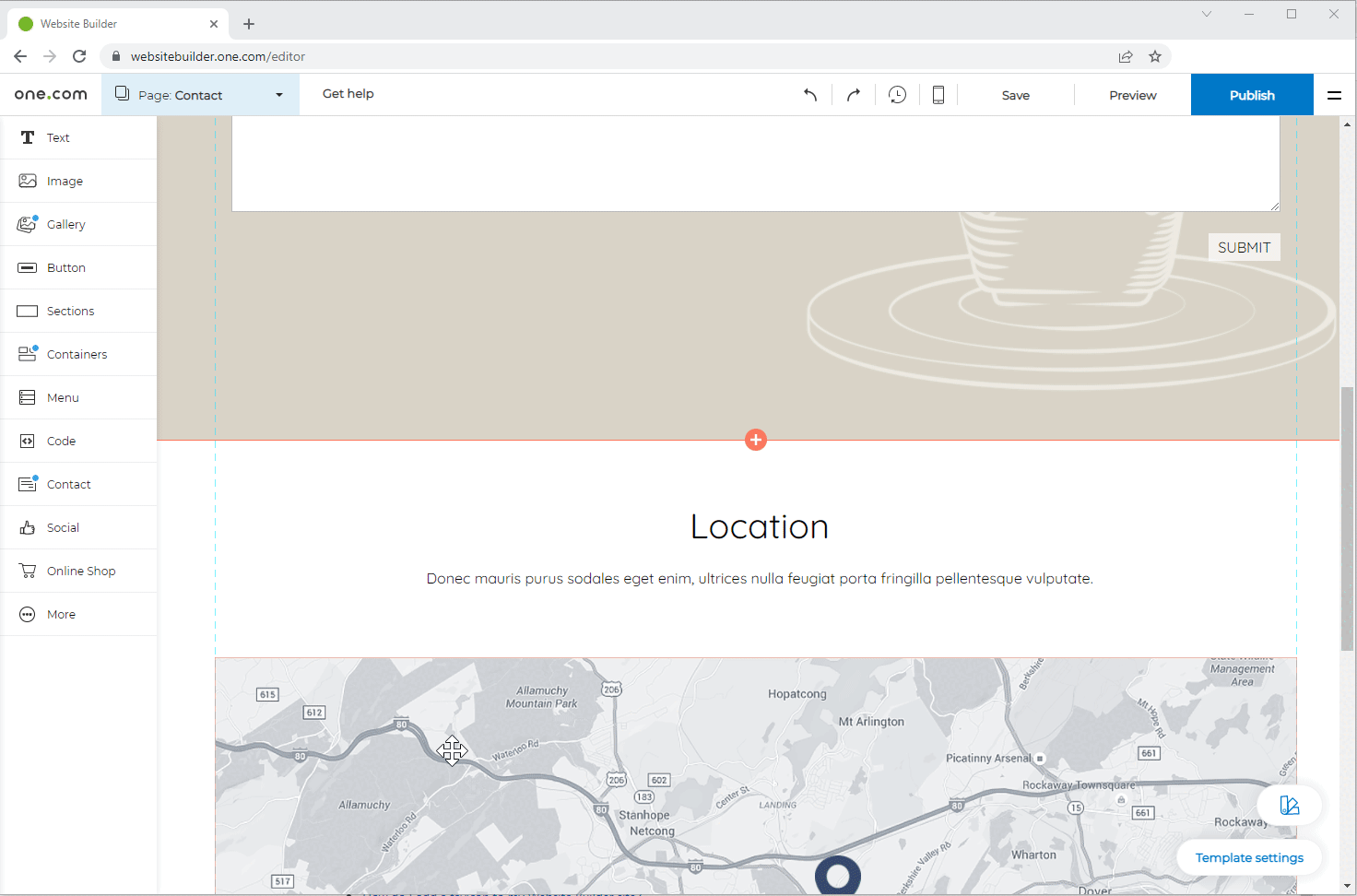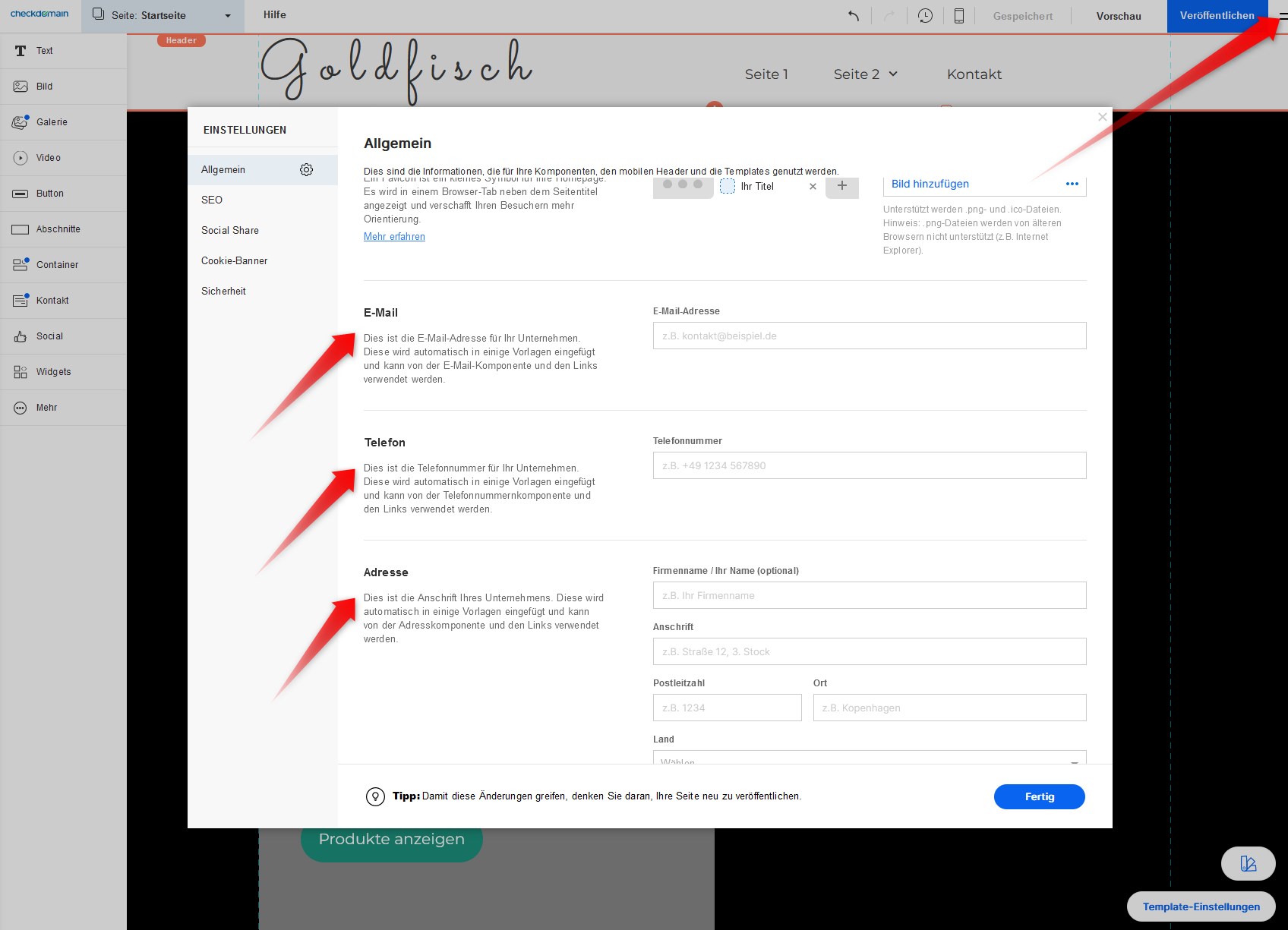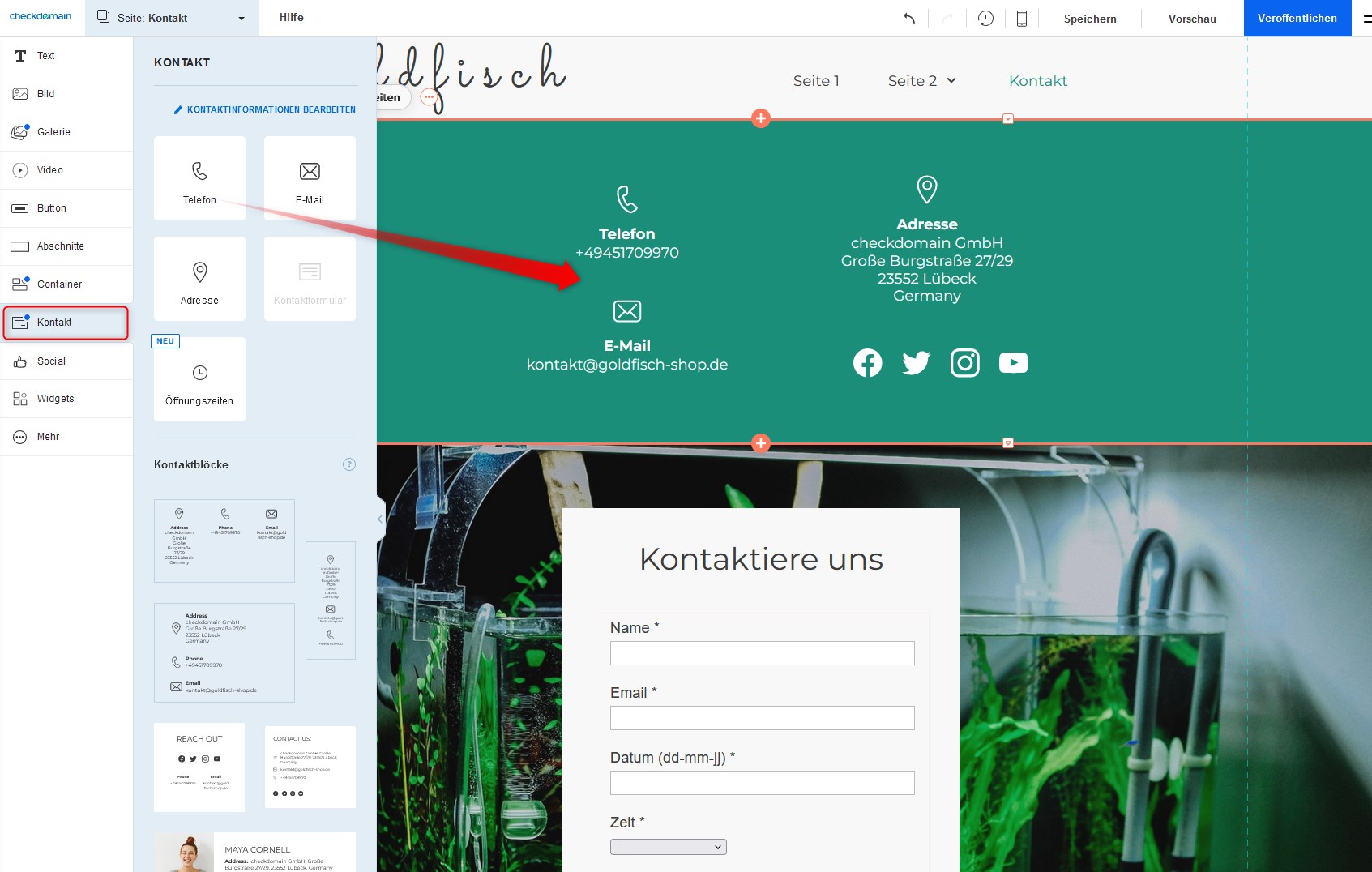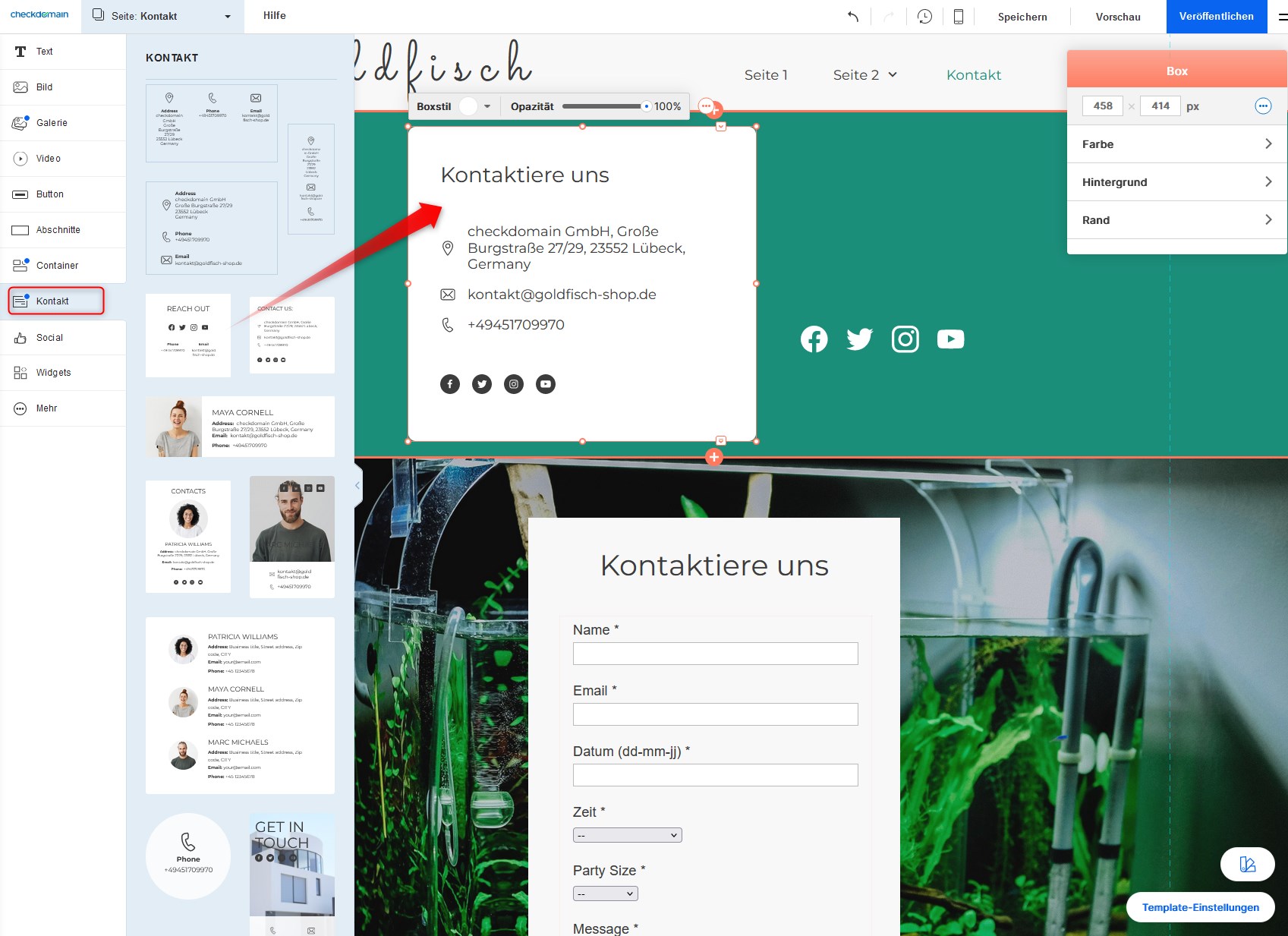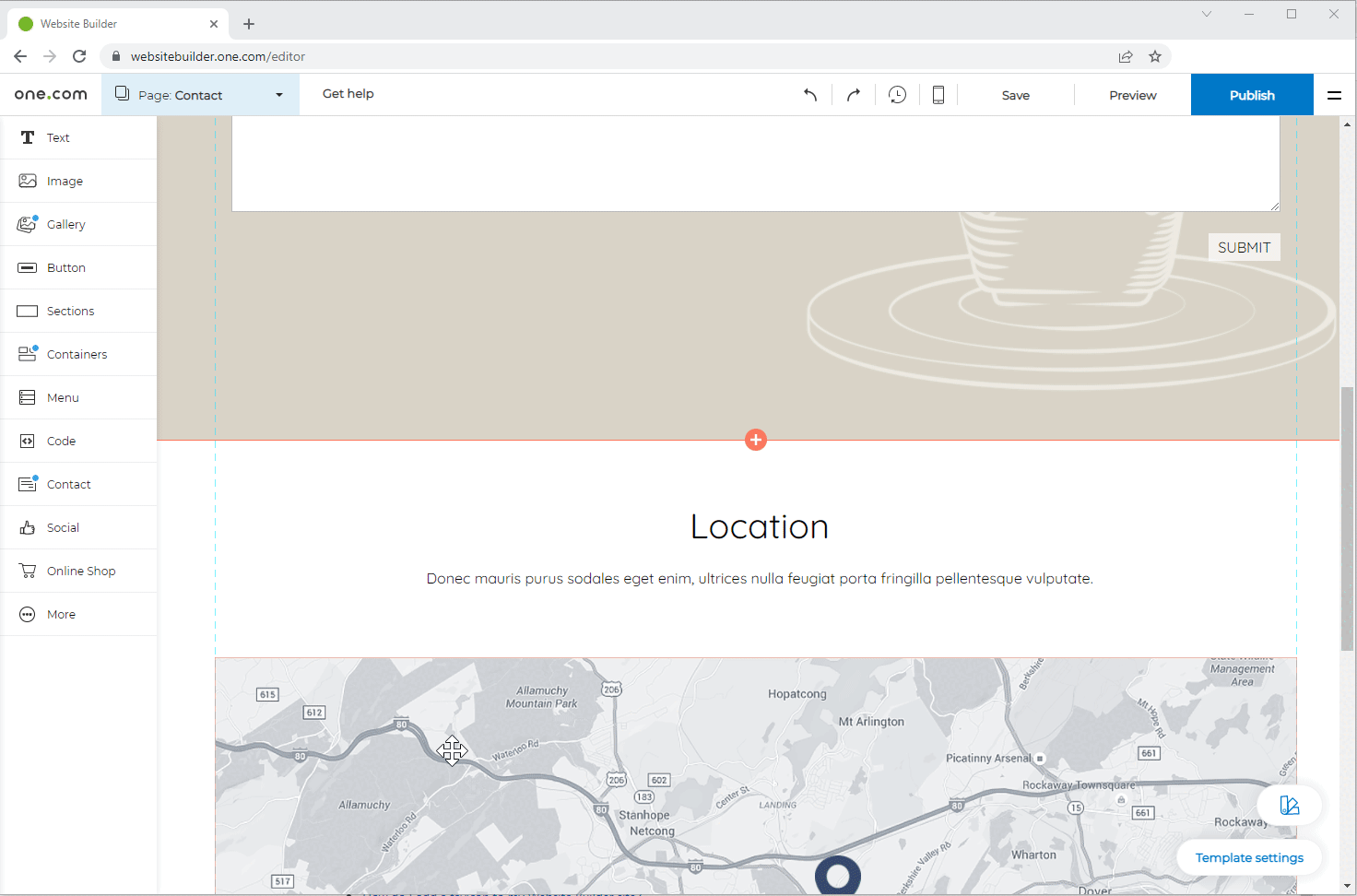Nutzen Sie die Kontakt-Komponenten, um Kontaktinformationen zu Ihrer Webseite hinzuzufügen. Sie können Ihre Angaben gesammelt in den Homepage-Einstellungen verwalten.
Verwalten Sie Ihre Kontaktinformationen unter Einstellungen
Sie können Angaben zu Ihrer Adresse, E-Mail und Telefonnummer in den Website-Einstellungen verwalten. Alle Änderungen, die Sie hier vornehmen, werden automatisch in allen Kontakt-Komponenten auf Ihrer Homepage übernommen.
- Klicken Sie im Homepage-Baukasten auf das Menü in der oberen rechten Ecke und wählen Sie Einstellungen.
- Scrollen Sie nach unten zu E-Mail und geben Sie Ihre Informationen ein.
- Scrollen Sie etwas weiter nach unten und gehen Sie für Telefon und Adresse genauso vor.
- Klicken Sie auf Fertig.
- Klicken Sie auf Speichern und Veröffentlichen, um Ihre Änderungen online sichtbar zu machen.
Hinweis: Sie haben eventuell bereits zuvor Ihre Kontaktinformationen eingegeben, als Sie zum ersten Mal ein Template ausgewählt haben.
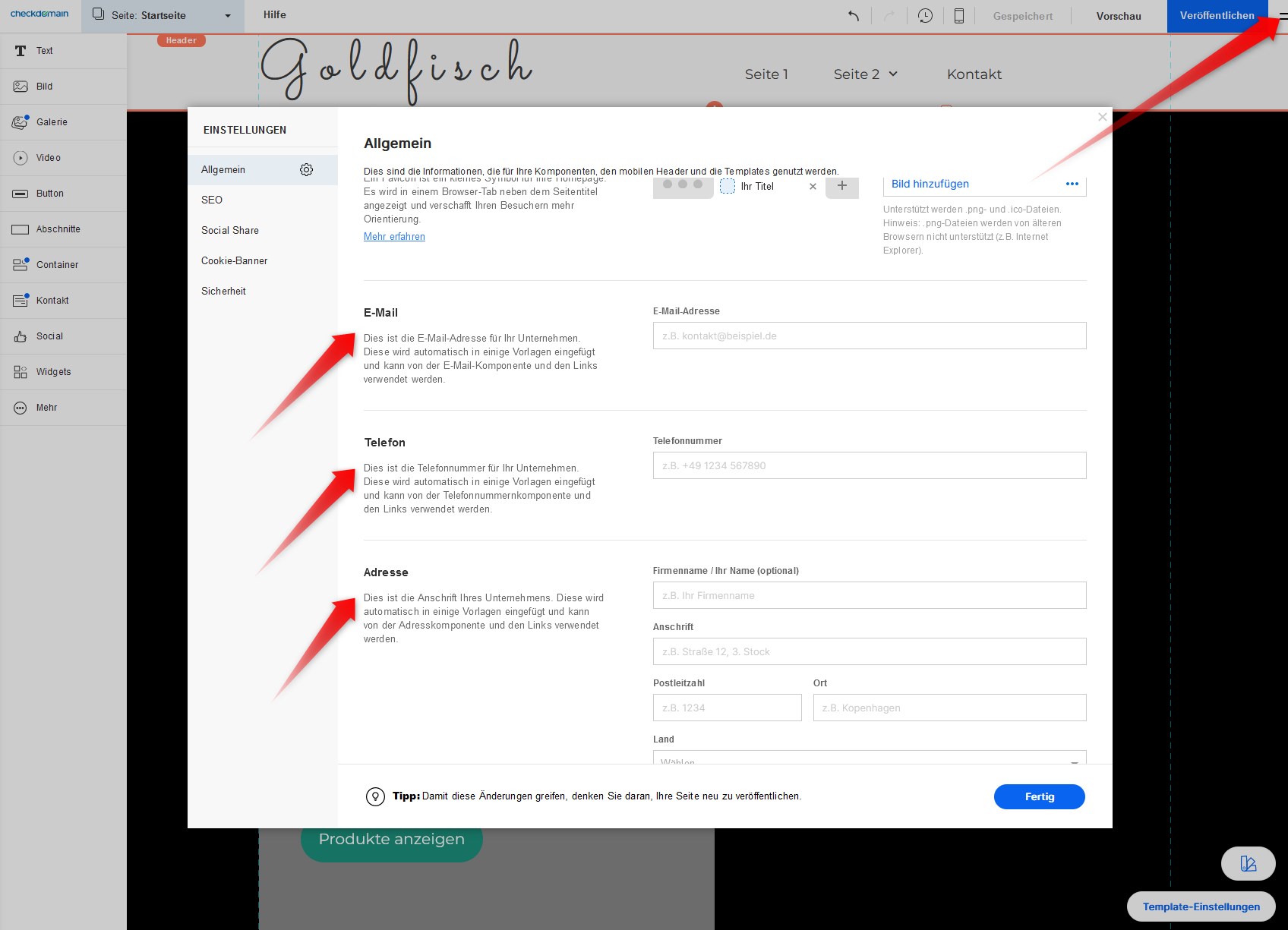
Fügen Sie eine Kontakt-Komponente zu Ihrer Seite hinzu
Da Ihre Kontaktinformationen nun in Ihren Homepage-Einstellungen gespeichert sind, können Sie diese einfach zu Ihrer Seite hinzufügen, indem Sie die Kontakt-Komponenten nutzen.
- Klicken Sie auf Kontakt im Komponenten-Menü links
- Klicken Sie in der aufgeklappten Seitenleiste auf die Komponente, die Sie hinzufügen möchten, und ziehen Sie diese in Ihren Arbeitsbereich.
- Klicken Sie auf Einstellungen oberhalb oder unter der Komponente.
- Passen Sie die Darstellung und den Stil der Komponente in den Eigenschaften an.
- Klicken Sie auf Speichern und Veröffentlichen, um Ihre Änderungen online sichtbar zu machen.
Tipp: Die Telefon- und E-Mail-Komponenten können angeklickt werden, sobald die Seite veröffentlicht wurde.
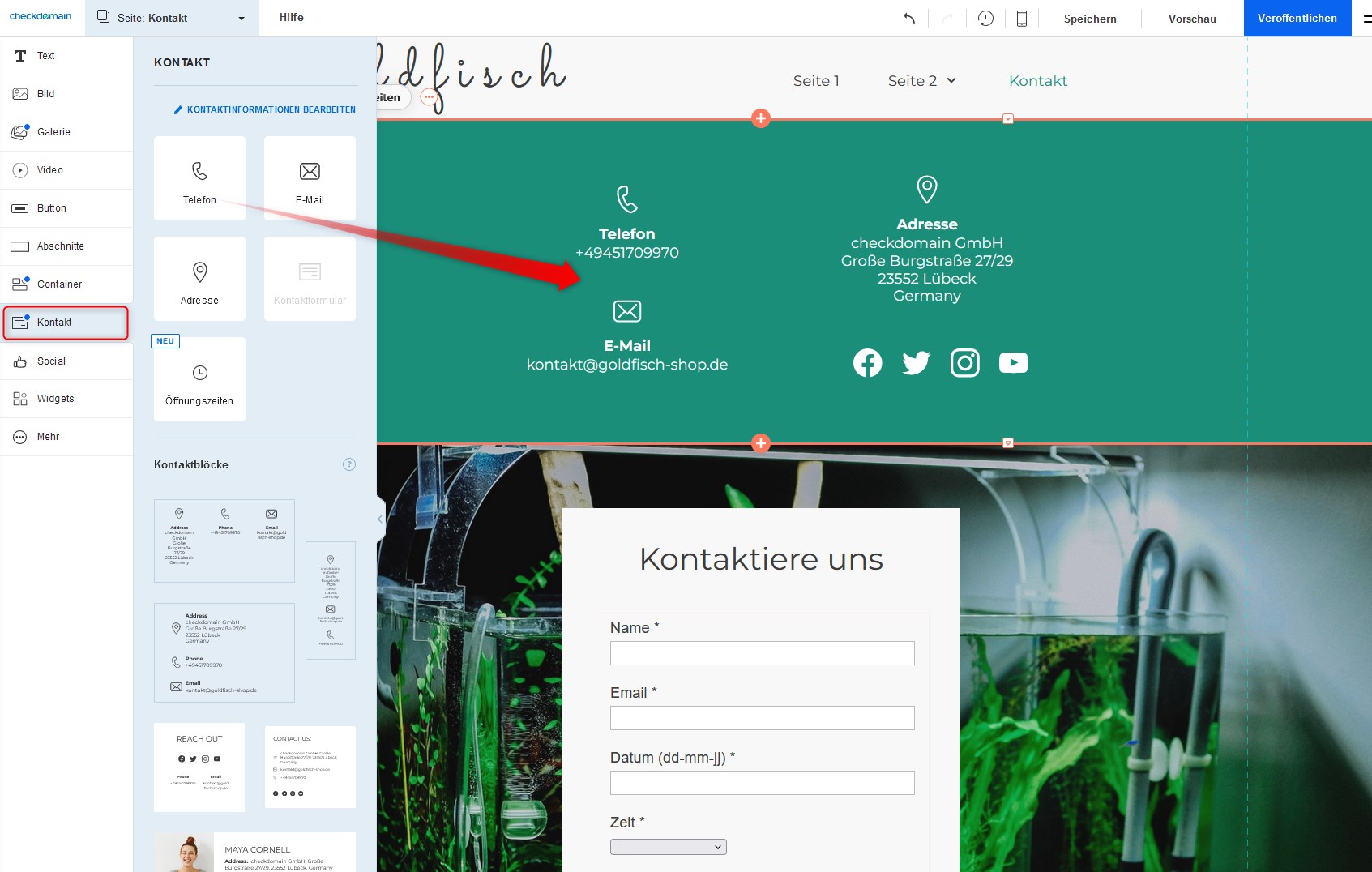
Einen Kontaktblock hinzufügen
Statt einzelner Komponenten können Sie auch einen kompletten "Kontaktblock" in Ihren Arbeitsbereich ziehen. Dieser enthält die Kontakt-Komponenten in verschiedenen Layouts. Selbstverständlich können Sie den Block immer noch Ihren eigenen Wünschen entsprechend anpassen.
- Klicken Sie auf Kontakt links im Komponenten-Menü.
- Klicken Sie im erweiterten Bereich auf die Komponente, die Sie hinzufügen möchten, und ziehen Sie diese in Ihren Arbeitsbereich.
- Passen Sie Design, Layout und Stil Ihren Vorstellungen an. Klicken Sie dazu auf die einzelnen Elemente, um die Buttons Bearbeiten oder Einstellungen sichtbar zu machen.
- Klicken Sie auf Speichern und Veröffentlichen, um Ihre Änderungen online sichtbar zu machen.
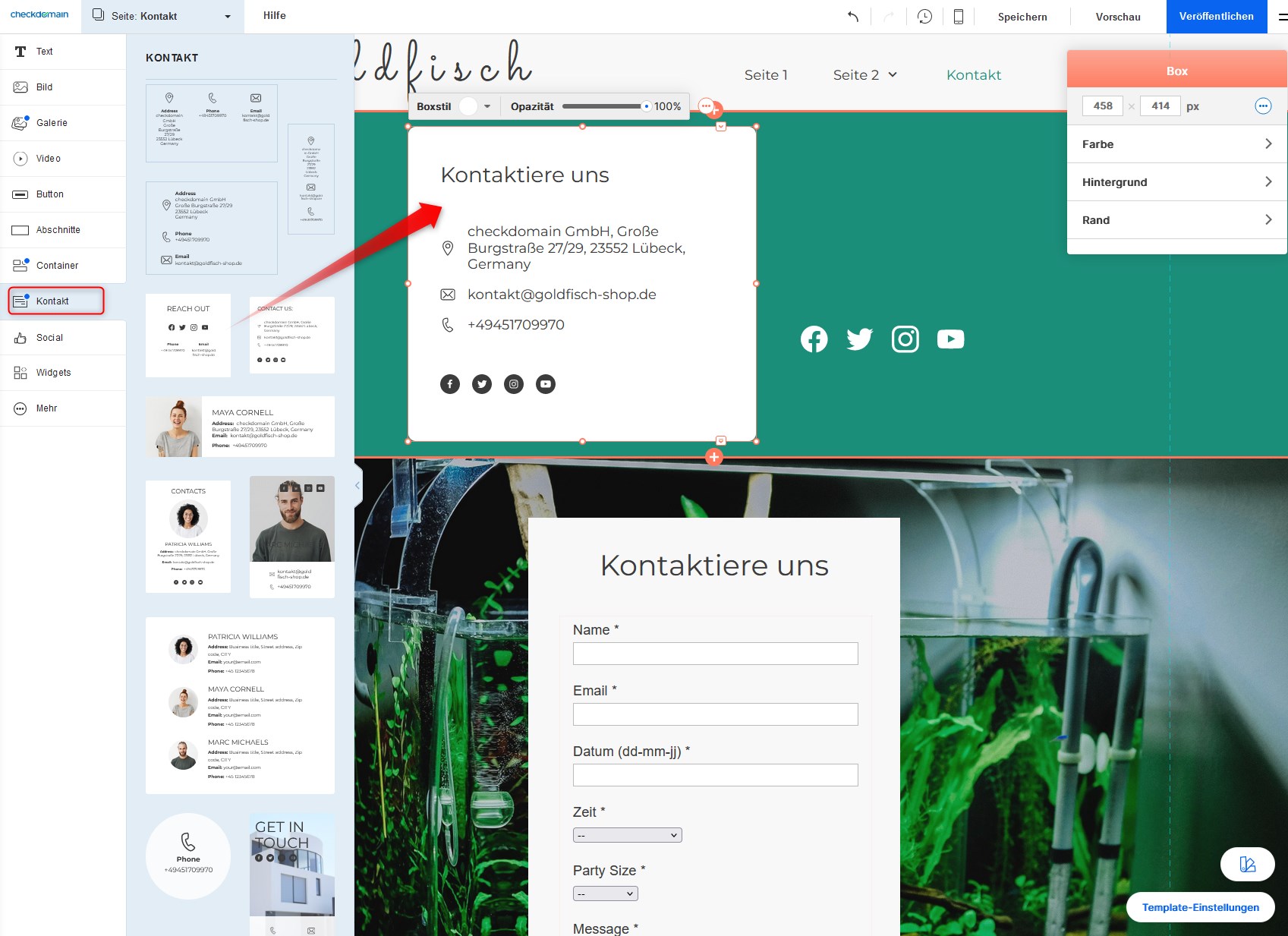
Einen Kontakt-Abschnitt hinzufügen
Zu guter Letzt können Sie auch einen ganzen "Kontakt-Abschnitt" zu Ihrer Website hinzufügen. Ein Abschnitt ist ein Baustein, der sich über die gesamte Breite der Webseite erstreckt und mehrere Komponenten enthält. Sie können den Abschnitt nach Belieben anpassen.
Tipp: Möchten Sie mehr über Abschnitte im Allgemeinen erfahren? Sehen Sie sich unsere Anleitung zum Layout des Homepage-Baukasten an.
- Klicken Sie auf Abschnitte im Komponentenmenü auf der linken Seite.
- Klicken Sie im erweiterten Fenster auf die Registerkarte Kontakt am oberen Rand.
- Sie sehen nun eine Auswahl von Kontakt-Abschnitten. Wählen Sie den Abschnitt, den Sie hinzufügen möchten, und ziehen Sie ihn auf Ihren Arbeitsbereich.
- Passen Sie Design, Layout und Stil Ihren Vorstellungen an. Klicken Sie dazu auf die einzelnen Elemente, um die Buttons Bearbeiten oder Einstellungen sichtbar zu machen.
- Klicken Sie auf Speichern und Veröffentlichen, um Ihre Änderungen online sichtbar zu machen.